iOS 高德自定义坐标轨迹绘制动画 类似与Keep的轨迹绘制
2、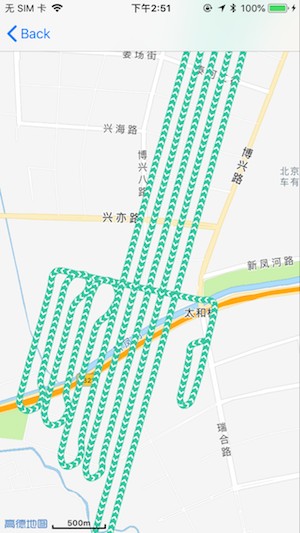
自定义 线的图片,只需要在 rendererForOverlay 方法中,设置:
polylineRenderer.strokeImage = [UIImage imageNamed:@"jiantouD"]; //即可显示
注意图片的格式:用于生成笔触纹理id的图片(image需满足: 长宽相等,且宽度值为2的整数次幂; 如果您需要减轻绘制产生的锯齿,您可以参考AMap.bundle中的traffic_texture_blue.png的方式,在image两边增加部分透明像素.)。(简单说就是正方的图片,又明确方向的图片,默认方向为向下)
1、
demo : https://github.com/xushiyou23/AMapTesting
利用高德绘制线:1、绘制线 坐标数组每0.02s增加一次坐标点--2、移除原来点绘制线--3、添加新的+每绘制3次,让绘制线最后3组坐标在屏幕中 居中----循环1-3;最后让绘制线居中在屏幕中即可
代码:
#import "HomeViewController.h" ///绘制间隔
#define huizhiTimes 0.02
///居中点的个数
#define IntheMiddlePoint 2
///每次画线跳跃几个点
#define jumpPoints 3
@interface HomeViewController ()<MAMapViewDelegate>{
//绘制了多少点 和总个数对比
NSInteger huizhiNum;
//绘制线
MAPolyline *commonPolyline;
//结束绘制
BOOL endHuizhi;
}
///需要居中显示的点
@property(nonatomic,strong) NSMutableArray * TenPointArray ;
@property (nonatomic, strong) NSMutableArray * pointArray;
@end
@implementation HomeViewController
///触摸移动 开始绘制
-(void)touchesMoved:(NSSet<UITouch *> *)touches withEvent:(UIEvent *)event{
[self mapViewHUIZHI];
}
- (void)viewDidLoad {
[super viewDidLoad];
// 加载地图
[self setMap];
[self.mapViewhome setMapType:MAMapTypeStandard];
self.pointArray=[NSMutableArray array];
}
#pragma mark Map
-(void)setMap{
///初始化地图
self.mapViewhome = [[MAMapView alloc] initWithFrame:self.view.frame];
self.mapViewhome.showsCompass= NO; // 设置成NO表示关闭指南针;YES表示显示指南针
///如果您需要进入地图就显示定位小蓝点,则需要下面两行代码
self.mapViewhome.showsUserLocation = NO;
[self.mapViewhome setZoomLevel: animated:YES];
self.mapViewhome.userTrackingMode = MAUserTrackingModeFollow;
self.mapViewhome.delegate =self;
///地图需要v4.5.0及以上版本才必须要打开此选项(v4.5.0以下版本,需要手动配置info.plist)
[AMapServices sharedServices].enableHTTPS = YES;
self.mapViewhome.autoresizingMask = UIViewAutoresizingFlexibleWidth | UIViewAutoresizingFlexibleHeight;
///把地图添加至view
self.mapViewhome.mapType = MAMapTypeNavi;
[self.view addSubview:self.mapViewhome];
}
#pragma mark ---------------------------------绘制轨迹-
//创建数据
-(void)huizhiData{
huizhiNum = ;
_TenPointArray = [NSMutableArray array];
//di 中存放坐标
NSDictionary * di = @{@"latitude":dict[@"latitude"],@"longitude":dict[@"longitude"]};
//坐标数组
[self.pointArray addObject:di];
}
//绘制线
- (void)mapViewHUIZHI{
huizhiNum +=jumpPoints ;
if (huizhiNum>(_pointArray.count-)) {
huizhiNum =_pointArray.count-;
endHuizhi = YES;
}
CLLocationCoordinate2D commonPolylineCoords[huizhiNum];
for (int i=; i<huizhiNum; i++) {
NSDictionary * dic = self.pointArray[i];
commonPolylineCoords[i].latitude= [dic[@"latitude"] doubleValue];
commonPolylineCoords[i].longitude=[dic[@"longitude"] doubleValue];
}
[self.mapViewhome removeOverlay:commonPolyline];
//构造折线对象
commonPolyline = [MAPolyline polylineWithCoordinates:commonPolylineCoords count:huizhiNum];
//在地图上添加折线对象
[self.mapViewhome addOverlay: commonPolyline];
//设置地图中心位置
NSDictionary * huizhiDic2 = self.pointArray[huizhiNum];
MAPointAnnotation * a1= [[MAPointAnnotation alloc] init];
a1.coordinate = CLLocationCoordinate2DMake([huizhiDic2[@"latitude"] doubleValue], [ huizhiDic2[@"longitude"] doubleValue]);
//划线 显示进行中的后10个点
if (_TenPointArray.count<IntheMiddlePoint)
{ [_TenPointArray addObject:a1];
}else{
[_TenPointArray replaceObjectAtIndex: withObject:a1];
} //设置地图中心位置
if(endHuizhi){
[self.mapViewhome showOverlays:@[commonPolyline] edgePadding:UIEdgeInsetsMake(IPHONEHIGHT(), IPHONEWIDTH(), IPHONEHIGHT(), IPHONEWIDTH()) animated:YES];
huizhiNum = ;
}else{ if (huizhiNum%==)
{
//开始居中 后面的点
[self.mapViewhome showAnnotations:_TenPointArray edgePadding:UIEdgeInsetsMake(IPHONEHIGHT(), IPHONEWIDTH(), IPHONEHIGHT(), IPHONEWIDTH()) animated:YES];
} } }
#pragma mark - MAMapViewDelegate 样式
-(MAOverlayRenderer *)mapView:(MAMapView *)mapView rendererForOverlay:(id <MAOverlay>)overlay {
//绘制线
if ([overlay isKindOfClass:[MAPolyline class]]) {
if(huizhiNum<){
[self performSelector:@selector(mapViewHUIZHI) withObject:nil afterDelay:huizhiTimes];
}
MAPolylineRenderer *polylineRenderer = [[MAPolylineRenderer alloc] initWithPolyline:overlay];
polylineRenderer.lineWidth= .f;
polylineRenderer.strokeColor= [UIColor greenColor];
polylineRenderer.lineJoinType = kMALineJoinRound;
polylineRenderer.lineCapType= kMALineCapRound;
return polylineRenderer;
}
return nil;
}
@end
iOS 高德自定义坐标轨迹绘制动画 类似与Keep的轨迹绘制的更多相关文章
- iOS-自定义Model转场动画-仿酷我音乐播放器效果
周末,闲来无事,仿写了酷我音乐播放器效果: 效果图如下: 实现思路: 1.实现手势处理视图旋转 2.自定义Model动画: 1.手势是利用了一个UIPanGestureRecognizer手势: 注意 ...
- iOS CATransition 自定义转场动画
https://www.jianshu.com/p/39c051cfe7dd CATransition CATransition 是CAAnimation的子类(如下图所示),用于控制器和控制器之间的 ...
- Android -- 自定义ViewGroup+贝塞尔+属性动画实现仿QQ点赞效果
1,昨天我们写了篇简单的贝塞尔曲线的应用,今天和大家一起写一个QQ名片上常用的给别人点赞的效果,实现效果图如下: 红心的图片比较丑,见谅见谅(哈哈哈哈哈哈).... 2,实现的思路和原理 从上面的效果 ...
- iOS CAShapeLayer、CADisplayLink 实现波浪动画效果
iOS CAShapeLayer.CADisplayLink 实现波浪动画效果 效果图 代码已上传 GitHub:https://github.com/Silence-GitHub/CoreAnima ...
- 自定义 Layer 属性的动画
默认情况下,CALayer 及其子类的绝大部分标准属性都可以执行动画,无论是添加一个 CAAnimation 到 Layer(显式动画),亦或是为属性指定一个动作然后修改它(隐式动画). 但有时候 ...
- iOS中 自定义cell分割线/分割线偏移 韩俊强的博客
在项目开发中我们会常常遇到tableView 的cell分割线显示不全,左边会空出一截像素,更有甚者想改变系统的分割线,并且只要上下分割线的一个等等需求,今天重点解决以上需求,仅供参考: 每日更新关注 ...
- 18个超有趣的SVG绘制动画赏析
SVG作为时下比较新颖的技术标准,已经建立了很多基于SVG的前端项目.由于SVG在绘制路径上非常灵活,我们将很多网页上的元素使用SVG来绘制而成,有各种人物.小图标.小动画等等.今天我们收集了18个非 ...
- 程序猿必备的10款超有趣的SVG绘制动画赏析
SVG作为时下比较新颖的技术标准,已经建立了很多基于SVG的前端项目.由于SVG在绘制路径上非常灵活,我们将很多网页上的元素使用SVG来绘制而成,有各种人物.小图标.小动画等等.今天我们收集了10个非 ...
- 『科学计算』科学绘图库matplotlib学习之绘制动画
基础 1.matplotlib绘图函数接收两个等长list,第一个作为集合x坐标,第二个作为集合y坐标 2.基本函数: animation.FuncAnimation(fig, update_poin ...
随机推荐
- 命令行以及Python交互模式下python程序的编写
一.命令行模式 在Windows开始菜单选择“命令提示符”,就进入到命令行模式,它的提示符类似C:\>: 二.Python交互模式 在命令行模式下敲命令python,就看到类似如下的一堆文本输出 ...
- ASP.NET Core 入门教程 5、ASP.NET Core MVC 视图传值入门
一.前言 1.本教程主要内容 ASP.NET Core MVC 视图引擎(Razor)简介 ASP.NET Core MVC 视图(Razor)ViewData使用示例 ASP.NET Core MV ...
- nginx配置proxy_pass URL末尾加与不加/(斜线)的区别
nginx在配置proxy_pass的时候 URL结尾加斜线(/)与不加的区别和注意事项 假设访问路径的 /pss/bill.html 加/斜线的情况 location /pss/ { proxy_p ...
- ASP.NET没有魔法——ASP.NET MVC IoC代码篇
上一篇文章主要以文字的形式介绍了IoC及其在ASP.NET MVC中的使用,本章将从以下几点介绍如何使用代码在ASP.NET MVC中实现依赖注入: ● AutoFac及安装 ● 容器的创建 ● 创建 ...
- Linux 用户关联命令
在执行useradd命令创建用户时,它首先读取/etc/default/useradd文件的配置参数,然后通过这些参数来配置新创建的用户,如创建名为luser的用户. [root@rhl5 -]# u ...
- 安装Linux内核源代码
系统:Ubuntu 18 CPU架构:AMD64 1,在终端输入:sudo apt install linux-source 命令 2,进入/usr/src/linux-source-4.15.0目录 ...
- windows批处理添加AD域账户
因为要用个批处理命令在Windows Server里面批量添加域用户,所以需要使用批处理命令. 我这篇是纯新手教程,在百度上搜了一些批处理命令感觉属于进阶教程,研究了两天才完成我要完成的目标. 下面从 ...
- docker容器日志收集方案(方案一 filebeat+本地日志收集)
filebeat不用多说就是扫描本地磁盘日志文件,读取文件内容然后远程传输. docker容器日志默认记录方式为 json-file 就是将日志以json格式记录在磁盘上 格式如下: { " ...
- GDB调试指南-启动调试
前言 GDB(GNU Debugger)是UNIX及UNIX-like下的强大调试工具,可以调试ada, c, c++, asm, minimal, d, fortran, objective-c, ...
- jquery/js记录点击事件,单击次数加一,双击清零
目的:点击按钮,点击后在网页上显示点击次数,双击清零 实现:js或者jquery 代码如下: <%@ page language="java" contentType=&qu ...
